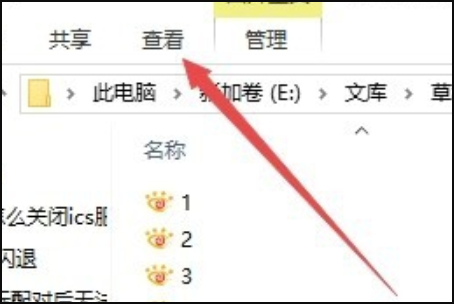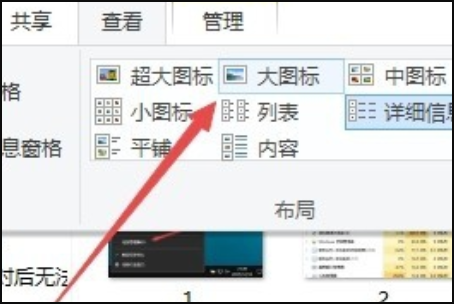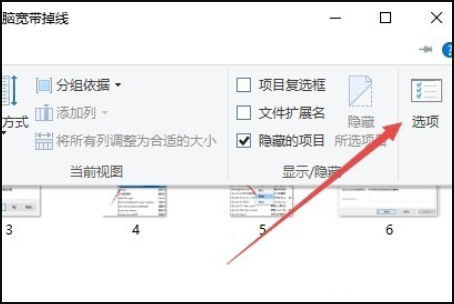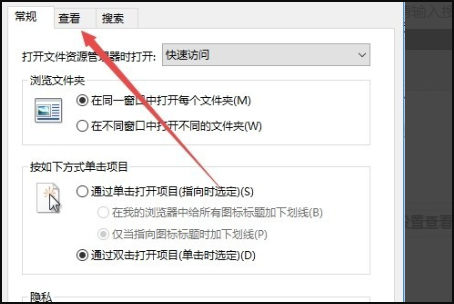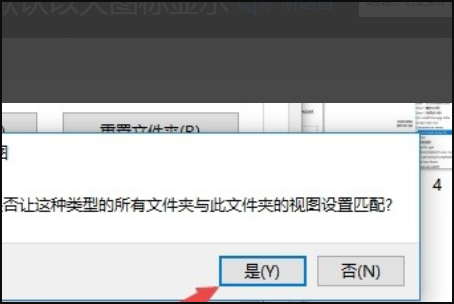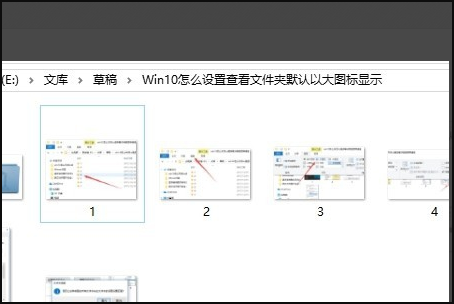win10文件夹图标一大一小解决办法
最近一些用户发现自己电脑的文件夹图标大小不一样,看着非常不舒服,那么我们应该怎样把图标都调整成一样大的呢?下面小编就来跟大家分享一下具体的操作方法,有需要的小伙伴快来跟小编一起看看吧。
win10文件夹图标一大一小解决办法
1、首先可以点击文件夹中的“查看”菜单。
2、在打开的查看工具栏上点击“大图标”图标。
3、接着再点击工具栏右侧的“选项”图标。
4、这时可以打开Windows10系统的文件夹选项窗口,点击窗口中的“查看”标签。
5、在打开的窗口中点击“应用到文件夹”图标。
6、这时会弹出一个确认应用设置到文件夹的提示,点击“是”按钮即可。
7、这时我们每次打开文件夹的时候,其中的文件就以大图标样式显示出来,非常的直观了,用户们就可以按照自己的习惯来进行图标的统一大小调整了。
以上就是小编给大家分享的win10文件夹图标一大一小解决办法,想要了解更多内容,请关注本站,小编会持续为大家更新更多相关攻略。
热门教程
win11关闭windows defender安全中心的四种方法
2Win11如何关闭Defender?Windows11彻底关闭Defender的3种方法
3win10不显示视频缩略图的两种解决方法
4win10关闭许可证即将过期窗口的方法
5win11怎么切换桌面?win11切换桌面的四种方法
6win11任务栏怎么显示网速?win11任务栏显示实时网速的方法
7win11忘记pin无法开机的三种最简单办法
8安装NET3.5提示0x800f0950失败解决方法
9Win11移动热点不能用怎么办?移动热点不工作怎么办?
10Win11如何打开预览窗格?Win11显示预览窗格的方法
装机必备 更多+
重装教程
大家都在看